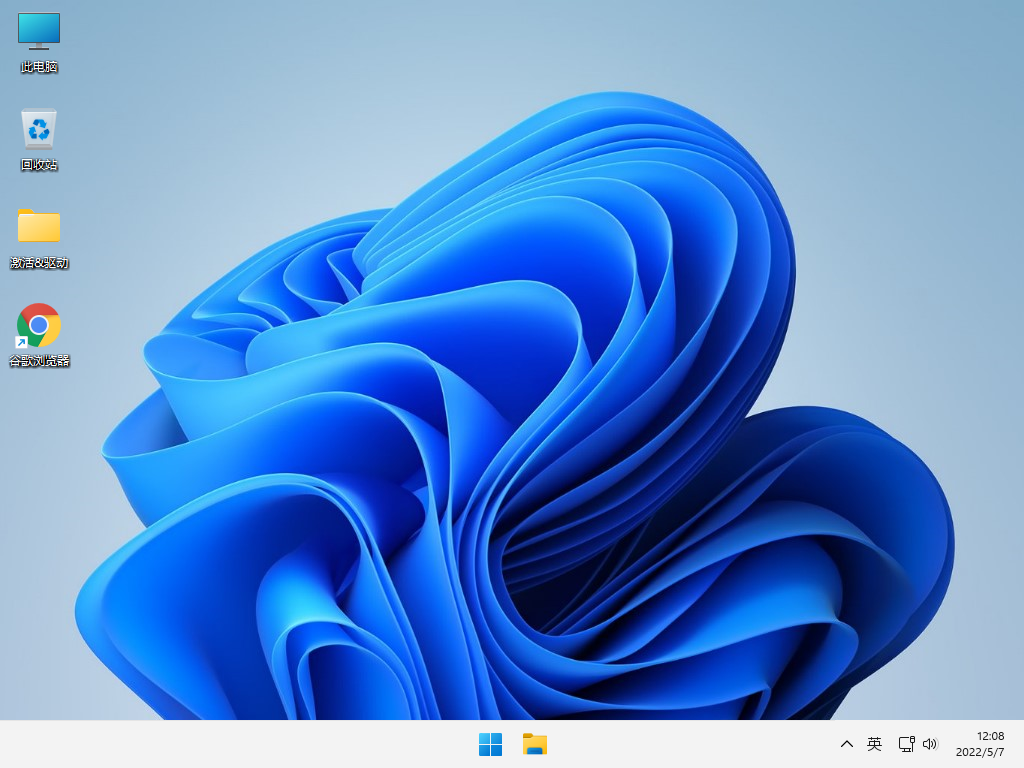Win11 22000.918(KB5016691)官方正式版 V2022

 无插件
无插件
 360 √
360 √
 腾讯 √
腾讯 √
 金山 √
金山 √
 瑞星 √
瑞星 √
Win11 22000 918(KB5016691)官方正式版系统是微软针对22000 918版本推出的8月最新版本,为你增强防火墙识别和拦截勒索软件和高级攻击的能力,解决了与 USB 打印和微软商店应用程序的相关问题,感兴趣的小伙伴欢迎下载体验!
强调
解决了与 USB 打印相关的问题,该问题可能会导致您的打印机在重新启动或重新安装后出现故障。
解决了阻止 Windows 11 SE 信任某些 Microsoft Store 应用程序的问题。这可能会阻止您下载不受信任的应用程序。
解决了在进度条调整后可能导致某些蓝牙音频耳机停止播放的问题。
解决了在您使用 IE 模式时导致 Microsoft Edge 停止响应的已知问题。此问题还会阻止您与对话框进行交互。
改进
Win11 22000.918(KB5016691)主要变化包括:
新的! 使 IT 管理员能够远程添加语言和与语言相关的功能。此外,他们现在可以跨多个端点管理器管理语言场景。
新的! 如果您已配置服务器消息块 (SMB) 压缩,则无论其大小如何都压缩文件。
新的! 增强 Microsoft Defender for Endpoint 识别和拦截勒索软件和高级攻击的能力。
解决了在一些完整配置方案中导致ServerAssignedConfigurations为空的问题。
解决了影响支持跨适配器资源扫描输出 (CASO) 的 GPU 驱动程序的自动高动态范围 (Auto HDR) 功能的问题。
解决了在您使用 IE 模式时导致 Microsoft Edge 停止响应的已知问题。此问题还会阻止您与对话框进行交互。
解决了阻止虚拟化 App-V Microsoft Office 应用程序打开或导致它们停止工作的问题。
解决了重置设备后在某些情况下可能导致 Windows Hello 企业版证书部署失败的问题。
解决了与 USB 打印相关的多个问题,例如:
重新启动或重新安装打印机后出现故障
从 Internet 打印协议 (IPP) 类驱动程序切换到独立硬件供应商 (IHV) 驱动程序后处于错误模式
遇到阻止您访问设备功能的双向通信问题
解决了影响ProjectionManager.StartProjectingAsync API 的问题。此问题会阻止某些语言环境连接到 Miracast 接收器。
解决了降低 BitLocker 性能的问题。
解决了阻止 Windows 11 SE 信任某些 Microsoft Store 应用程序的问题。
解决了阻止 HyperVisor 代码完整性在具有 Arm64 处理器的系统上自动启用的问题。
解决了阻止非 Windows 设备进行身份验证的问题。当他们连接到基于 Windows 的远程桌面并使用智能卡进行身份验证时,会出现此问题。
解决了导致策略结果集工具 ( Rsop.msc ) 在处理 1,000 个或更多“文件系统”安全设置时停止工作的问题。
解决了导致 Take a Test 应用程序在您关闭应用程序时删除与锁定强制执行相关的所有策略的问题。
解决了导致“设置”应用在访问“隐私” > “活动历史记录”页面时停止在服务器域控制器 (DC) 上工作的问题。
解决了在进度条调整后可能导致某些蓝牙音频耳机停止播放的问题。此问题会影响支持高级音频分发配置文件 (A2DP) 卸载的现代系统。
解决了在没有基本驱动程序的情况下已安装扩展驱动程序时阻止设备从 Windows 更新接收相同扩展驱动程序的报价的问题。
解决了导致本地安全机构子系统服务 (LSASS) 停止在 Active Directory 域控制器上工作的竞争条件。当 LSASS 通过传输层安全 (TLS) 请求同时处理无法解密的轻量级目录访问协议 (LDAP) 时,会出现此问题。异常代码为 0xc0000409 (STATUS_STACK_BUFFER_OVERRUN)。
解决了影响使用只读域控制器 (RODC) 从本地域查找不存在的安全 ID (SID) 的问题。查找意外返回 STATUS_TRUSTED_DOMAIN_FAILURE 错误,而不是 STATUS_NONE_MAPPED 或 STATUS_SOME_MAPPED。
解决了可能导致本地安全机构服务器服务 (LSASS) 泄漏令牌的问题。此问题会影响已安装日期为 2022 年 6 月 14 日或之后的 Windows 更新的设备。当设备在作为网络服务运行的非可信计算库 (TCB) Windows 服务中为用户 (S4U) 执行特定形式的服务时,会出现此问题。
如果您安装了较早的更新,则只会下载此软件包中包含的新更新并将其安装在您的设备上。
Windows 11 服务堆栈更新 - 22000.910
此更新对服务堆栈(安装 Windows 更新的组件)进行了质量改进。服务堆栈更新 (SSU) 可确保您拥有强大且可靠的服务堆栈,以便您的设备可以接收和安装 Microsoft 更新。
安装方法
推荐使用【系统之家装机大师】
1、关掉防火墙及所有安全软件,运行软件制作U盘启动工具。
2、重启电脑,进入系统之家PE界面,选择桌面的【一键重装系统】。
3、选择自己想要安装的系统镜像。
4、选择系统安装的版本。
5、然后点击安装,安装部署完成提示重启倒计时时拔掉U盘重启电脑。
6、硬盘系统部署。
7、进行必要的设置,安装完成。
免责条款
本Windows系统及软件版权属各自产权人所有,只可用于个人研究交流使用,不得用于商业用途,且系统制作者不承担任何技术及版权问题,请在试用后24小时内删除。如果您觉得满意,请购买正版!
相关文章
- 升级win11后黑屏不出现桌面怎么解决?
- win11开机一直显示联想,不进去怎么办?
- 微软win11安卓子系统2204.40000.5.0 5月最新版发布了!
- win11关闭防火墙和杀毒软件的三种方法
- windows11透明任务栏失效怎么办?三种方法供你选择!
- win11怎样优化?win11最详细优化设置
- 更新win11后掉帧卡顿怎么办?更新win11后掉帧卡顿的解决方法
- win11系统字体显示乱码怎么办?四种方法帮你解决!
- 【亲测有效】gpedit.msc找不到文件的两种解决方法!
- win11 gpedit.msc找不到文件的两种解决方法!
- win11 pc端fifa22无法启动的三种解决方法
- win11电脑总弹出windows安全警告怎么办?
- Windows 11 Build 22621.1776(KB5026446)作为Moment 3预览版推送了!
- Windows 11 Build 22000.2001(KB5026436)RP预览版发布了!
- 如何在Windows 11上重命名PC?4种重命名PC方法分享!
- 如何在Windows 11上禁用“开始”菜单通知(预览版)?
下载地址
常见问题
猜你还需安装这些软件
大家正在下